Mithilfe dieser Funktion
werden mehrere Originalseiten in einem einheitlichen Layout auf
einem Blatt Papier kopiert.
Wählen Sie 2-Up aus, um zwei, 4-Up, um vier oder 8-Up, um
acht Originalseiten auf ein Blatt zu kopieren.
Diese Funktion ist nützlich, wenn Sie mehrere Seiten in kompakter
Form präsentieren oder einen Überblick über alle Seiten eines Dokuments
erhalten möchten.
| 2-Up kopieren | 4-Up kopieren |
|---|---|
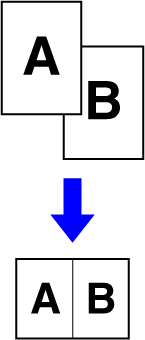 |
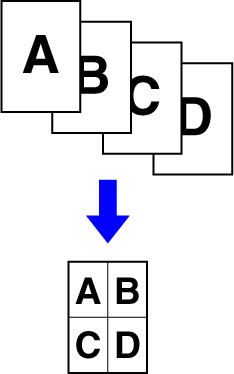 |
Legen Sie das Original ein.
Legen Sie das Original in das Einzugfach des automatischen Originaleinzugs oder auf das Vorlagenglas.Berühren Sie die Taste [Sonstiges] und dann die Taste [N-auf].
Berühren Sie die Taste für die Anzahl an Kopien des Originals, das Sie erfassen möchten, und die Taste mit dem angezeigten Layout.
Berühren Sie nach der Einstellung die Taste [OK].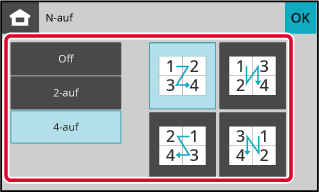
Berühren Sie die Taste [Farbe Start] oder [S/W Start], um den Kopiervorgang zu starten.
Mithilfe dieser Funktion werden die Vorder-
und Rückseiten einer Karte auf einem anstelle von zwei Blättern
gedruckt.
Dies ist eine komfortable Funktion zum Kopieren von Dokumenten
zum Ausweisen und hilft beim Papiersparen.
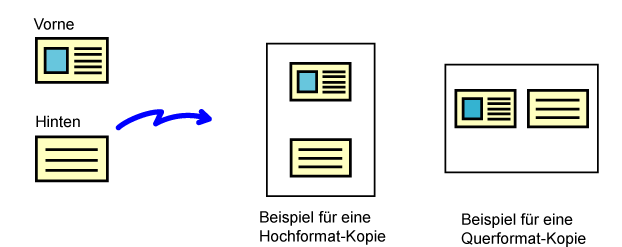
Berühren Sie die Taste [Sonstiges], und berühren Sie dann die Taste [Kartenbeilage].
Berühren Sie die Taste [On], um das erforderliche Originalformat festzulegen.
Berühren Sie nach der Einstellung die Taste [OK].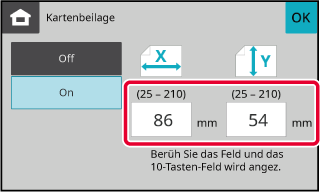
Legen Sie die Karte mit der Vorderseite nach unten auf das Vorlagenglas, und berühren Sie die Taste [Farbe Start] oder [S/W Start].
VORLAGENGLAS_card(dspf).png)
Legen Sie eine Karte mit der Vorderseite nach oben auf das Vorlagenglas, und berühren Sie die Taste [Farbe Start] oder [S/W Start], um die Rückseite zu scannen.
Berühren Sie die Taste [Einlesen Ende], um den Kopiervorgang zu starten.
Mithilfe dieser Funktion werden die Vorder-
und Rückseiten einer ID-Karte auf einem anstelle von zwei Blättern gedruckt.
Dies ist eine komfortable Funktion zum Kopieren von Dokumenten
zum Ausweisen und hilft beim Papiersparen.
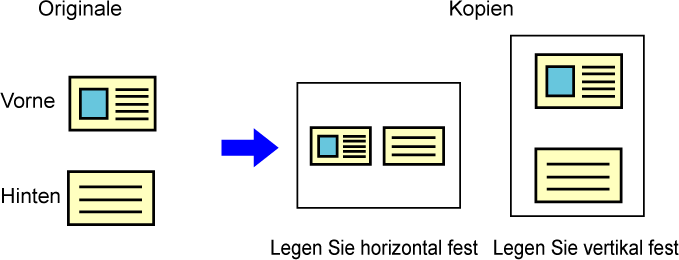
Berühren Sie die Taste [Kopie ID-Karte].
Auf der Taste erscheint ein Häkchen.Legen Sie die ID-Karte mit der Vorderseite nach unten auf das Vorlagenglas, und berühren Sie die Taste [Farbe Start] oder [S/W Start].
VORLAGENGLAS_card(dspf).png)
Legen Sie eine ID-Karte mit der Vorderseite nach oben auf das Vorlagenglas, und berühren Sie die Taste [Farbe Start] oder [S/W Start], um die Rückseite zu scannen und den Kopiervorgang zu starten.
Version 04a / bpc131wd_usr_04a_de